2023年电大计算机应用基础网上复习资料实际操作题
国家开放大学(电大)《计算机应用基础》上机网考常考操作题及步骤
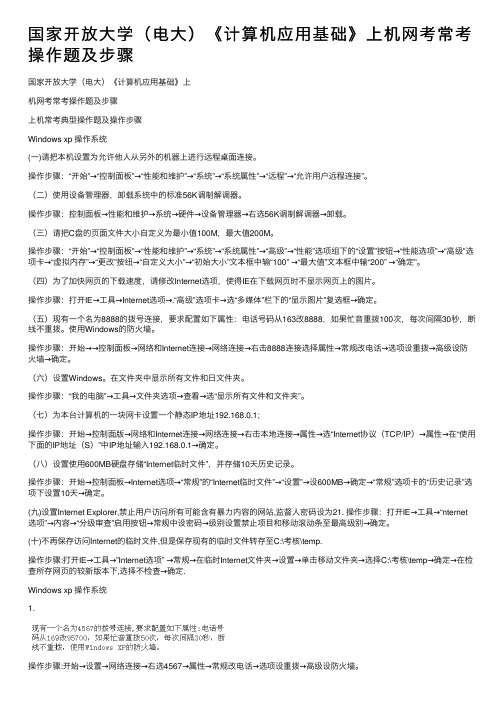
国家开放⼤学(电⼤)《计算机应⽤基础》上机⽹考常考操作题及步骤国家开放⼤学(电⼤)《计算机应⽤基础》上机⽹考常考操作题及步骤上机常考典型操作题及操作步骤Windows xp 操作系统(⼀)请把本机设置为允许他⼈从另外的机器上进⾏远程桌⾯连接。
操作步骤:“开始”→“控制⾯板”→“性能和维护”→“系统”→“系统属性”→“远程”→“允许⽤户远程连接”。
(⼆)使⽤设备管理器,卸载系统中的标准56K调制解调器。
操作步骤:控制⾯板→性能和维护→系统→硬件→设备管理器→右选56K调制解调器→卸载。
(三)请把C盘的页⾯⽂件⼤⼩⾃定义为最⼩值100M,最⼤值200M。
操作步骤:“开始”→“控制⾯板”→“性能和维护”→“系统”→“系统属性”→“⾼级”→“性能”选项组下的“设置”按钮→“性能选项”→“⾼级”选项卡→“虚拟内存”→“更改”按纽→“⾃定义⼤⼩”→“初始⼤⼩”⽂本框中输“100” →“最⼤值”⽂本框中输“200” →“确定”。
(四)为了加快⽹页的下载速度,请修改Internet选项,使得IE在下载⽹页时不显⽰⽹页上的图⽚。
操作步骤:打开IE→⼯具→Internet选项→.“⾼级”选项卡→选“多媒体”栏下的“显⽰图⽚”复选框→确定。
(五)现有⼀个名为8888的拨号连接,要求配置如下属性:电话号码从163改8888,如果忙⾳重拨100次,每次间隔30秒,断线不重拨。
使⽤Windows的防⽕墙。
操作步骤:开始→→控制⾯板→⽹络和Internet连接→⽹络连接→右击8888连接选择属性→常规改电话→选项设重拨→⾼级设防⽕墙→确定。
(六)设置Windows。
在⽂件夹中显⽰所有⽂件和⽇⽂件夹。
操作步骤:“我的电脑”→⼯具→⽂件夹选项→查看→选“显⽰所有⽂件和⽂件夹”。
(七)为本台计算机的⼀块⽹卡设置⼀个静态IP地址192.168.0.1;操作步骤:开始→控制⾯版→⽹络和Internet连接→⽹络连接→右击本地连接→属性→选“Internet协议(TCP/IP)→属性→在“使⽤下⾯的IP地址(S)”中IP地址输⼊192.168.0.1→确定。
电大本科计算机应用基础网考操作题及答案

电大计算机应用基础网考操作题及答案一、操作题1、请在考生文件夹下完成如下操作:1通过“资源管理器”窗口;在考生文件夹下建立一个新文件夹;并取名为“我的新文件夹”;2为“我的新文件夹”创建桌面快捷方式;快捷方式名称为“新文件夹”.. 注意:考生文件夹位于d:\w7soft\ks1001\we\win1001 操作提示:①在“资源管理器”左窗格选定考生文件夹;单击“文件”菜单命令;选中下拉菜单中的“新建菜单项;在出现的级联菜单中单击“文件夹”选项..②右键单击“资源管理器”右窗口出现的“新建文件夹”图标;在弹出的快捷菜单中选择“重命名”现在文件名地应的矩形框中输入“我的新文件夹”后再单击窗口空白处予以确认..③选定此文件夹;单击鼠标右键;选择快捷菜单中“发送到”→“桌面快捷方式”..右键单击桌面创建的快捷方式;在弱出的快捷菜单中选择“重命名”;再在文件名对应的矩形框中输入“新文件夹”后财单击窗口空白处予以确认..2、打开考生文件夹下的文件“exam18.docx”;并按照下列要求进行排版..1在正文第一段开始插入一张剪贴画;如3磅实心双产经边框;将环绕方式设置为“四周型”..2第二段分为三栏;第一栏宽为12字符;第二栏宽为14字符;栏间距均为2字符;栏间加分隔线..3第二段填充黄色底纹应用范围为段落注意:考生文件夹位于d:\w7soft\ks1001\we\word001 操作提示:①选择“插入”选项卡“插图”功能区;→“剪贴画”命令按钮;打开“剪贴画”窗格;选择一任意幅剪贴画插入..②右击剪贴画→大小和位置→文字环绕;选定环绕方式为“四周型”→确定③选中剪贴画→设置图片格式→线型→宽度3磅→复合类型→双实线..④选中第二段;选择“页面布局”选项卡→“页面设置”功能区→“分栏”命令按钮→“更多分栏”项;打工“分栏”对话框;在对话框中选择“三栏”按钮;第一栏宽为12字符;第二栏宽为14字符;栏间距均为2字符;;栏间加分隔线..⑤选中第二段→页面布局→底纹→填充颜色选黄色→应用于段落→确定..⑥保存文件..3、打开考生文件夹下的文件“exam30.docx”;并按照下列要求进行排版..1将正文设置为四号加粗隶书;段落左右各缩进2字符、首行缩进4字符、设置行距为2倍行距..2正文中所有“用户”一词添加双实线下划线..3插入页眉和页脚;页眉文字包含“作者、班级”;页脚居中..4保存文件.. 操作提示:①选中全文;进入开始选项卡;设置字体为加粗、隶书、四号;点击段落栏目右下角按钮;在弹出的对话框中;设置左右缩进2字符;首行缩进4字符;行距为2倍行距..②点”开始”选项卡;点击替换;在弹出的对话框中;查找内容跟替换为都输入“用户”;点击更多;将光标定位到替换为的用户上;点击格式按钮;选择字体;在弹出的对话框中;设置双下划线;确定;全部替换..③进入插入选项卡;点击页眉;选择编辑页眉;输入“作者、班级”;点击页脚;选择编辑页脚;选中页脚内容;进入开始选项卡;点击居中..④单击标题栏中“保存”按扭..4、在考生文件夹下;完成以下操作:1打开考生文件夹下的Excel工作簿prac7;d sheet1工作表中的A1:D7区域内存在着如下所示的数据表:2采用自动筛选的功能从中筛选出单价大于或等于15;同时其数量大于15且小于25的所有记录..3将筛选结果复制到sheet2工作表中;从单元格A1开始保存..操作提示:①选择数据表中的任一单元格;单击“开始”→“排序和筛选”→“筛选”;使当前数据表处于自动筛选状态;②单击“单价”单元格中的向下三角;打开下拉菜单;从中选择“数字筛选”选择“大于或等于15”的条件;接着单击“确定”按钮后关闭对话框;③单击“数量”单元格中的下三角按钮;打开下拉菜单;从中选择“数字筛选”选项;再从打开的“自定义自动筛选方式”对话框中;设置“大于15同时小于25”的条件;接着单击“确定”按钮后关闭对话框;④将筛选结果复制到sheet2中;从A1单元格处粘贴;保存..5、打开考生文件夹下的文件exam5.pptx;并按要求完成以下操作:1制作2张幻灯片;将第1张幻灯片版式设置成“标题和竖排文字”2第2张幻灯片使用“空白”版式;使用垂直文本框输入文字“垂直文本编辑操作”.. 完成以上操作后;将该文件以“LX5.pptx”为文件名保存在考生文件夹下..操作提示:①打开考生文件夹下的文件exam5.pptx..②制作第2张幻灯片;将第1张幻灯片版式设置成“标题和竖排文字”单击“开始”选择“版式”③同样的方法交第2张幻灯片动画版式设置为“空白”版式;在使用垂直文本框输入文字“垂直文本编辑操作”.. ④完成以上操作后;将该文件以“LX5.PPTX”为文件名保存在考生文件夹下..6、请运行Internet Explorer;并完成下面的操作:某模拟网站的主页地址是:<HTTP://LOCALHOST/sportsnews.htm>;打开此主页;浏览“NBA 图片”页面;选择喜欢的图片保存到考生文件夹下;命名为NBA.jpg.. 操作提示:①单击答题窗口下方的“打开应用程序”;启动IE..②在“地址”栏内输入<HTTP://LOCALHOST/sportsnews.htm;并按Enter键打开要浏览的主页..③浏览主页上的图片..④选择自己喜欢的图片;然后单击右键;选择“图片另存为”;弹出“保存图片”对话框;在“保存在”栏选择图片要保存的位置央“文件名”框中输入“NBA”;单击“保存”按钮..7、请运行Internet Explorer;并完成下面的操作:某模拟网站的主页地址是:<HTTP://LOCALHOST/shen.htm>;将网页内容编码方式改为Unickde并以文本文件的格式保存到考生文件夹下;命名为shen.txt. 操作提示:①单击答题窗口下方的“打开应用程序”;启动IE..②单击工具栏→工具→Internet选项;打开Internet对话框..单击高级→多媒体→显示图片中的√去掉..③在“地址”栏内输入<HTTP://LOCALHOST/shen.htm;并按Enter键打工主页..④打开“文件”菜单;单击“另存为”;弹出“保存网页”对话框;选择文件要保存的位置;输入文件名为shen;保存类型选择“广西文件.txt”;编码方式为“Unickde”单击“保存”按钮..8、请按照下列要求;利用Outlook发送邮件;并将考生文件夹下的1.jpg图片文件作业附件发送.. 邮件主题:发给你一个图片文件邮件内容:请看图片操作提示:①启动Outlook;单击“新建电子邮件”进入新邮件界面..②“附加文件”按钮;选择考生文件夹下的1.jpg图片文件作为附件添加..③在主题栏输入“发给你一个图片文件”;填写邮件正文内容“请看图片”;填写邮件正文内容“请看图片”;点击“发送”按钮完成操作..9、对以下素材按要求排版..①将标题改为粗黑体、三号并且居中..②将除标题以外的所有正文加方框边框应用于段落..③在页脚添加页码格式为a;b;c; ;位置默认..操作提示:①选中标题;在“字体”功能区中设置字体为粗黑体;三号且居中..②使用“边框和底纹”对话框;将所有正文加方框边框;应用范围为段落..③选择“插入”选项卡→“页眉和页脚”功能区→“页码”命令按钮→“设置页码格式”项→“页码”对话框;设置页码格式为a;b;c; ”;单击确定按钮..10、打开考生文件夹下的文件“exam22.docx”;并按照下列要求进行排版..1将文本“传阅”作业水印插入文档..2添加艺术字“暴风雪”任选一种艺术字体..3设置其余字体颜色为淡紫色紫色;强调文字颜色4;淡色40%;粗斜体;将各段设置首行缩进2字符.. 操作完成后以原文件名保存在考生文件夹下..操作提示:①选择“页面布局”选项卡→“页面背景”功能区→“水印”命令按钮→“自定义水印”项;打开“水印”对话框;单击“文字水印”选择按钮;在“文字”框中选择“传阅”;单击“确定”按钮..②选择“插入”选项卡→“文本”功能区→“艺术字”命令按钮→任意选择一种式样..在“请在些放置您的文字”文本框中输入文字“暴风雪”..③选定正文;在“字体”功能区设置字形;颜色;使用“段落”对话框设置首行缩进..11、请在考生文件夹下完成如下操作①在考生文件夹下建立“NEW”文件夹;②创建一个名为“first”的记事本文档;以“文本文档”;以“文本文档”格式在存储在“NEW”文件夹中;③将“first”文本文档复制到考生文件夹下并且重命为“second.txt”.操作提示:①打开考生文件夹;单击鼠标右键;选择“新建”→“文件夹”;修改新文件夹的默认名称“新建文件夹”为“NEW”..②单击“开始”菜单中“所有程序”→“附件”;选择“记事本”;选择“文件”→“另存为”菜单命令;在弹出的对话框中;在文件名中键入“first”;保存类型为文本文档;保存在“NEW”文件夹中;单击“确定”按钮..③选择“first”文本文档;右键单击选择“复制”;在考生文件夹中右键单击;在快捷菜单中选择“粘贴”..④右键单击考生文件夹下的“first”文本文档;选择“重命名”;输入“second”..12、打开考生文件夹下的文件“exam20.docx”;并按照下列要求进行排版1在标题前插入图片自选图形中的“笑脸”;设为“嵌入型”环绕;调整大小;线型颜色设为“黑色;文字1”..2将标题字体设为楷体、36磅;为标题加边框和“紫色底纹应用范围为文字;居中..3把所有文字中的“网络”改为“NETWORK”.. 操作完成后以原文件名保存晨考生文件夹中..操作提示:①打开考生文件夹;双击打开exam20.docx→单击标题前位置;进入“插入”选项卡“插图”功能区;单击“形状”命令按钮;选择笑脸..右击图片;在快捷菜单中设置环绕方式为“嵌入型”;调整图片大小;在“绘图工具”“格式”选项卡中的“形状样式”功能区中设置线型颜色为“黑色;文字1..”②选择标题文字;进入开始选项卡;设置字体为楷体、36磅;进入页面布局选项卡;单击页面边框;在弹出的对话框的边框选项卡;设置边框;应用范围为文字;在底纹选项卡中;设置底纹为“紫色底纹”应用范围选择文字;确定;进入开始选项卡;点击居中..③进入开始选项卡;在编辑栏目中;单击替换;在弹出的对话框中设置查找内容为“网络”;替换为“NETWORK”;选择全部替换..④单击标题栏中“保存”按扭..13、打开考生文件夹下的文件exam24.docx;完成以下操作:1将文中“电脑”替换为“计算机”..2为当前文档添加文字水印..文字为“样本”;其他选项保持默认值..3将当前文档的页面设置为B5纸型;方向设为横向.. 完成以上操作后;将该文档以原文件名保存在考生文件夹下..操作提示:①选定所有文字;单击“开始”选项卡中的“替换”命令;在“查找内容”框中输入“电脑”;“替换为”框中输入“计算机”;单击“全部替换”按钮..②选择“页面布局”选项卡;单击“水印”;显示“水印”对话框..点“自定义水印”点“文字水印”下拉框中选择“样本”直接输入也可;单击“确定”按钮..③选择“页面布局”选项卡;在“页面设置”功能区对话框启动器;在“纸张”选项卡中;将纸型设为“B5”;在“页边距”选项卡中设置方向为横向..④保存文件..14、在考生文件夹下;守成以下操作:①创建一个新的空白工作簿文件..②将Sheet1工作表重命名为table1③在table1工作表中;采用数据的填充功能分别填充A1:M1区域和A2:M2区域;前一区域中的前两个单元格的内容为1和3;后一区域中的前两个单元格的内容为1和4..完成以上操作后将工作簿文件以book1为文件名保存到当前考生文件夹下..操作步聚:①启动Excel应用程序界面;打开执行“文件”→“新建”命令;创建一个空白工作簿文件..②在工作簿文件中;把Sheet1工作标表标签修改为标识符table1..③在table1工作表的A1和B1单元格中分别输入1和3;接着选择这两单元格;单击填充柄并向右拖拽至M1单元格后松开;同理可以根据要求输入和填充A2:M2区域..④完成以上操作后;执行“文件”→“另存为”命令;打开“另存为”对话框;将工作簿文件以book1为文件名保存到当前考生文件夹下..“西安电子科大”..操作提示:①单击答题窗口下方的“打开应用程序”启动IE..②在地址栏输入“”;打开主页..③单击“收藏”菜单;单击“添加到收藏夹”;弹出“添加到收藏夹”对话框;输入名称“西安电子科大 ;单击“确定”按钮..16、请运行Internet Express;在IE收藏夹中找到“网易邮箱”;将其从收藏夹中删除..考生单击窗口下“打开Internet应用应用程序”启动IE操作提示:①单击答题窗口下方的“打开Internet应用应用程序”启动虚拟IE;②点击“收藏夹”菜单;单击“整理收藏夹”;弹出“整理收藏夹”对话框;③选择“网易邮箱”;点击“删除”按钮删除;完成后点击“关闭”按钮关闭对话框..17、在windows环境中;假设考生文件夹有一个文件夹“myTestFiles”;该文件夹下有若干个文件;请将该文件夹使用WinRAR进行压缩;压缩后的文件名叫“myOwnTestFiles.rar”;并给压缩文件加密码“123123”;保存在考生文件夹中..操作提示:①打开windows资源管理器;找到考生文件夹目录..②在文件夹“myTestFiles”上单击鼠标右键;在弹出的菜单中选择“尖加到压缩文件”;将打开“压缩文件名和参数”对话框..③在“常规”选项卡;在“压缩文件名”框中输入“myOwnTestFiles.rar”..④选择“高级”选项卡;单击“设置密码”按钮;将显示“带密码压缩”对话框..⑤在“输入密码”和“再次输入密码以确认”框中分别输入密码“123123”;单击“确定”按钮..⑥单击“确定”按钮;windows即执行压缩操作..18、打开考生文件夹下的文件“exam3.docx”;并按照下列要求进行排版..1将标题“闲情赋”字体设置为“幼圆”;字号设置为“小二”;居中显示..2将“序――”和“正文――”字体设置为“宋体”;字号设置为“五号”;添加项目符号“..3将“序”的正文“左缩进”设置为“2字符”;“行距”设置为固定值“17磅”..完成以上操作后;将该文档以原文件名保存在考生文件夹下..操作提示:①选定“闲情赋”;将字体设置为“幼圆”;将字号设置为“小二”;然后居中.. ②选定“序--”;将字体设置为“隶书”;将字号设置为“小四号”;在“开始”选项卡的“段落”功能区中;单击“项目符号”命令按钮右侧的下拉按钮;在弹出的下拉列表中选定项.. ③用同样的方法设置“正文—”字体和字号及项目符号..④选定“序”的正文;在“段落”功能区单击对话框启动器;打开“段落”对话框;设置左缩进数值为“2字符”..单击“行距”框右端的下拉按钮;打开下拉列表;选择“固定值”;将“设置值”数值框设置为“17磅”;单击“确定”按钮..⑤保存文件..19、打开考生文件夹下的文件“exam7.docx”;按照下列要求进行排版..1将所给段落文字添加蓝色底纹;左右各缩进0.8厘米;首行缩进2个字符;段后间距设置为16磅..2在素材中插入一个3行5列的表格;并输入各列表头及两组数据;设置表格中文字体的对齐方式为水平居中;如样张所示..3用Word中提供的公式计算各考生的平均成绩并插入到最后一列的相应单元格内..4操作完成后以原文件名保存在考生文件夹中..解题步骤:①打开应用程序→选中段落文字;进入“页面布局”选项卡;点击“页面边框”;打开“边框和底纹”选项卡中;设置底纹为蓝色;应用于选择文字;再进入“开始”选项卡;点击“段落”功能区的“段落”对话框;在弹出对话框中设置左右缩进0.8厘米;特殊格式为首行缩进;缩进2个字符;段后设置为16磅..②进入插入选项卡;点击表格;选中53表格;输入样张所示的表头及数据;选中表格内容;在开始选项卡的段落栏目中;设置居中..③将光标定位在平均成绩列的相应单元格内;进入布局选项卡;点击“数据”点“公式”;在弹出对话框中;输入averageleft;确定..同样的方法输入张乙的坪均成绩..④单击标题栏中“保存”按扭..20、在考生文件夹下完成以下操作1打开考生文件下的Excel工作簿prac8;在Sheet1工作表中的A1:D7区域内存在着如一所示的数据表:1采用高级筛选的功能从中筛选出单价大于或等于20;或者其数量大于18的所有记录..2将筛选结果暂时复制Sheet2工作表中;从单元格A1开始保存..4重新显示数据表中的所有信息..操作完成后以原文件名保存在考生文件夹下..操作提示:①先建立筛选条件区域;假定建立在G1:H3区域;则G1和H1的内容应分别为“单价”和“数量”;G2和H3的内容就分别为“>=20”和“>18”..②选择工作表中的任一单元格;单击“数据”→“高级”按钮;打开“高级筛选”对话框..③在“高级筛选”对话框中;进行“筛选区域”、“条件区域”的文本框内容的设置;单击“确定”按钮..④将筛选结果复制到Sheet2中;从单元格A1开始保存;得到的筛选结果如下:⑤选择原数据表中的任一单元格;单击“数据”→“清除”按钮;清除掉筛选状态;重新显示出原数据表中的全部记录..⑥保存文件..21、打开考生文件夹下的文件exam19.pptx;并按要求完成以下操作:1在第1张幻灯片中插入艺术字“影片放映”;设置字体为“隶书”、字号88;2在第2线幻灯片中插入考生文件夹内名为email.avi的视频文件;并设置自动播放;3进行幻片放映并观察效果..完成以上操作后;将该文件以“LX19.pptx”为文件名保存在考生文件夹下..操作提示:①打开考生文件夹下的文件exam19.pptx..②在第1张幻灯片“插入”艺术字..输入文字“影片放映”并设置字体为“隶书”、字号为88..③在第2张幻灯片中;“插入视频”来自考生文件夹内名为email.avi 的视频文件;并设置自动播放;然后可进行幻灯片放映并观察效果..④完成以上操作后;将该文件以“LX19.pptx”为文件名保存在考生文件夹下..22、请运行Internet Explorer;并完成下面的操作:操作提示:①单击答题窗口下方的“打开应用程序”启动IE..②在“地址”③在“文件”菜单上;单击“另存为”;出现保存网页的对话框;选择文件要保存的位置;输入文件名network;文件类型选择“文本文件.txt”;单击“保存”按钮..23、请运行Internet Explorer;并完成下面的操作:“口语和听力”..操作提示:①单击答题窗口下方的“打开应用程序”启动IE..②在“地址”③单击“收藏夹”菜单;单击“添加到收藏夹”;弹出“添加到收藏夹”对话框;输入名称“口语和听力”;单击“确定”按钮..24、请按照下列要求;利用Outlook给“”发送一封邮件;并将考生文件夹中的照片文件NBA.jpg作为附件发送..邮件主题:保存图片邮件内容:很喜欢这个图片;保存在邮箱中..操作提示:①启动Outlook;单击“新建电子邮件”进入新邮件界面..②在收件人地址栏中输入自已的邮箱地址..③单击“附加文件”按钮;将考生文件夹下的NBA.jpg作为附件发送..④填写邮件的主题“保存图片”和正文内容“很喜欢这个图片;保存在邮箱中”;点击“发送”按钮;发送邮件..25、在Windosw环境中;假设在考生文件夹的text目录下有一个压缩文件“myTEXT.rar”;请在该目录下新建一个文件夹“myTextAnswerFolder”;然后将“myTEXT.rar”中的文件解压缩到“myTextAnswerFolder”下.. 操作提示:①按要求建立文件夹..②双击myTEXT.rar;WinRAR将会启动..③单击“解压到”按钮;在解压路径和选项”对话框中;在“目标路径如果不存在将被创建”栏中输入“myTextAnswerFolder”;单击确定按钮..26、⑴在考生文件夹下建立“WORD文档“文件夹;⑵在考生文件夹下查找“文件操作.docx”文件;将它复制到“word文档”文件夹中..操作提示:①打开考生文件夹;单击鼠标右键;选择“新建”→“文件夹”;修改新文件夹的默认名称“新建文件夹”为“WORD文档”..②打开考文件夹;在右上方的搜索框中输入文字;“文件操作;docx”;搜索结果就会显示在搜索内容窗口中.. ③选择查到的“文件操作;docx”文件;鼠标右键单击;在快捷菜单中选择“复制”命令;在左边导航格中选择“WORD文档“文件夹;单击鼠标右键;在快捷菜单中选择“粘贴”命令..27、打开考生文件夹下的文件“exam33.docx”;并按照下列要求进行排版..1键入标题文字“素数与密码”;并设置为黑体、小二号、蓝色;2文档最后另起一段输入“素数与密码”;并对新输入的文字加阴影边框;应用范围:文字;框线颜色为红色;填充色为“白色;背景1;深色-25%”..操作完成后以原文件名保存在考生文件夹下操作提示:①在正文之前;另起一段输入标题文字;并设置字体;字号和颜色..②在文档最后;另起一段输入文字“素数与密码”..全选新输入的文字;使用“边框和底纹”对话框设置边框、底纹;注意应用范围..28、在考生文件夹下;完成以下操作:打开考生文件夹下的Excel工作簿parc1;在Sheet工作表中的A1:F6区域存在着如下的数据表:1把“性别”列从表中删除掉..2试利用求和函数计算出每位职工的基本工资、出勤奖和贡献奖的合计结果..操作完成后以原文件名保存在考生文件夹下操作提示:①删除“性别”列:选择此列;接着单击“开始”→“删除”→“删除工作表列”选项即可..②在“合计”标题下面的单元格中插入SUM函数;求出前三个单元格内的数值之和;然后单击并向下拖曳填充柄求出所有职工的合计结果..③保存文件在考生文件夹下操作提示:操作提示:①单击答题窗口下方的“打开应用程序”启动IE..②单击工具栏→工具→Internet选项;打开Internet对话框..单击高级→多媒体→显示图片中的√去掉.. ③在“地址”④打开“文件”菜单;单击“保存网页“对话框;选择文件要保存的位置;输入文件名为shen;保存类型选择“文本文件.txt”;编码方式为“Unicode”单击“保存”按钮..30、请按照下列要求;利用Outlook同时给多人发邮件:主题:计算机应用基础知识并将考生文件夹下的Word文件“计算机应用基础知识.doc”;以附件的形式发送出去..操作提示:①启动Outlook;单击“新建电子邮件”进入新邮件界面;②在收件人地址上输入“”注意用分号隔开多个邮箱地址;③在主题栏输入“计算机应用基础知识”;④单击“附加文件”按钮;将考生文件夹下的“计算机应用基础知识.doc”文件作为附件添加..⑤点击“发送”即可..31、打开考生文件夹下的文件exam1.docx;并按下列要求进行排版:1将标题字体设置为“华文行楷”;字形设置为“常规”;字号设置为“小初”、且居中显示..2将“--陶渊明”的字体设置为“隶书”、字号设置为“小三”;将文字右对齐加双曲线边框;线型宽度应用系统默认值显示..3将正文行距设置为固定值25磅..完成以上操作后;将该文档以原文件名保存在考生文件夹下..操作提示:①选定“归去来辞”;单击“开始”选项卡按钮;在“字体”功能区;打开“字体”对话框..将“中文字体”下拉框设置为“华文行楷”;“字形”选择框设置为常规;“字号”选择框设置为“小初”..②单击“确定”按钮;然后单击“段落”功能区中单击“居中”按钮;将文字居中显示..③选定“--陶渊明”;单击“开始”选项卡中的“字体”命令;打开“字体”对话框;将中文字体设置为“隶书”;“字号”设置为“小三”..④单击“确定”按钮;然后单击“开始”选项卡中的“右对齐”按钮;将文字右对齐显示..⑤再次选定“--陶渊明”;单击“页面布局”选项卡中的“页面背景”按钮;点“边框和底纹”命令;打开“边框和底纹”对话框..单击“方框”选项卡按钮;在“设置”列表框中选定“方框”;在“样式列表中选择双曲线;在应用于”列表框中选择“文字”;单击“确定”按钮..⑥选定正文;单击“开始”选项卡按钮;在“段落”功能区中单击对话框启动器;打开“段落”对话框;单击“行距”框右侧的下拉按钮打开下拉列表;选定“固定值”;然后将后面的“设置值”设置为25磅.. ⑦保存文件..32、打开考生文件夹下的Excel工作簿Excel03.xls;在Sheet1工作表中完成以下操作:1在B1:J1区域内依次输入数字1~9;A2:A10区域内依次输入数字1~9..2然后在单元格B2内输入一个公式;通过拖曳填充产生一个具有下三角矩阵结构的乘法九九表.. 操作提示:①在一个工作表的B1:J1区域内依次输入1~9;A2:A10区域内依次输入1~9;②在B2单元格内输入一个条件函数公式"=IFB$1<=$A2;B$1$A2;""";需要拖曳填充两次;③首先向下拖曳填充至B10单元格或向右拖曳填充至J2单元格;④然后向右或向下拖曳填充至J10单元格..⑤保存文件..33、打开考生文件夹下的文件exam26.ppt;并按要求完成以下操作:1设置幻灯片的排练计时;要求每张幻灯片片播放时间不超过4秒钟;2设置所有幻灯片的切换效果设置为“溶解”;3播放并观察效果..完成以上操作后;将该文件以LX26.pptx为文件名保存在考生文件夹下..操作提示:①打开考生文件夹下的文件exam26.pptx..②Ctrl+A选择全部幻灯片;在“幻灯片放映”栏下选择“排练计时”;开始从头放映幻灯片并出现计时窗口;操作者可以根据需要单击确定换片时间;直到幻灯片放映结束;出现幻灯片播放的总时间长度;确认即可..③Ctrl+A选择全部幻灯片;在“切换”栏;选择设置切换效果为“溶解”..。
中央电大网考计算机应用基础操作题
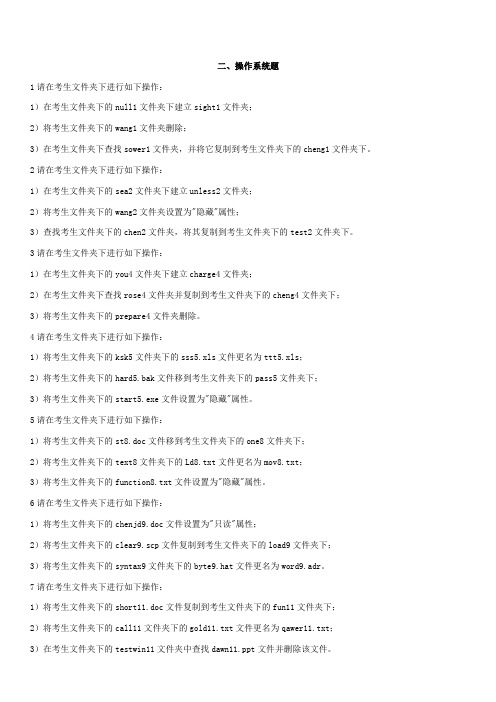
二、操作系统题1请在考生文件夹下进行如下操作:1)在考生文件夹下的null1文件夹下建立sight1文件夹;2)将考生文件夹下的wang1文件夹删除;3)在考生文件夹下查找sower1文件夹,并将它复制到考生文件夹下的cheng1文件夹下。
2请在考生文件夹下进行如下操作:1)在考生文件夹下的sea2文件夹下建立unless2文件夹;2)将考生文件夹下的wang2文件夹设置为"隐藏"属性;3)查找考生文件夹下的chen2文件夹,将其复制到考生文件夹下的test2文件夹下。
3请在考生文件夹下进行如下操作:1)在考生文件夹下的you4文件夹下建立charge4文件夹;2)在考生文件夹下查找rose4文件夹并复制到考生文件夹下的cheng4文件夹下;3)将考生文件夹下的prepare4文件夹删除。
4请在考生文件夹下进行如下操作:1)将考生文件夹下的ksk5文件夹下的sss5.xls文件更名为ttt5.xls;2)将考生文件夹下的hard5.bak文件移到考生文件夹下的pass5文件夹下;3)将考生文件夹下的start5.exe文件设置为"隐藏"属性。
5请在考生文件夹下进行如下操作:1)将考生文件夹下的st8.doc文件移到考生文件夹下的one8文件夹下;2)将考生文件夹下的text8文件夹下的Ld8.txt文件更名为mov8.txt;3)将考生文件夹下的function8.txt文件设置为"隐藏"属性。
6请在考生文件夹下进行如下操作:1)将考生文件夹下的chenjd9.doc文件设置为"只读"属性;2)将考生文件夹下的clear9.scp文件复制到考生文件夹下的load9文件夹下;3)将考生文件夹下的syntax9文件夹下的byte9.hat文件更名为word9.adr。
7请在考生文件夹下进行如下操作:1)将考生文件夹下的short11.doc文件复制到考生文件夹下的fun11文件夹下;2)将考生文件夹下的call11文件夹下的gold11.txt文件更名为qawer11.txt;8请在考生文件夹下进行如下操作:1)将考生文件夹下的descrip12.doc文件移到考生文件夹下的lght12文件夹下;2)将考生文件夹下的halt12文件夹下的over12.pdf文件更名为cpu12.pdf;3)在考生文件夹下的testwin12文件夹中查找write12.txt文件并删除该文件。
2023年电大远程网络教育计算机应用基础统考题库真题

页览收藏-关注考点课堂素材精粹第十版依据考试大纲总结命题规律辅导备考策略历年考题详析梳理考试要点总结核心知识筛选最新考点拓展解题思路精编典型习题积累备考经验全真模拟测试预测考试趋势注:下载前请仔细阅读资料,以实际预览内容为准让学习为我们创造终生价值一、单项选择题1.第二代电子计算机的重要元件是_。
A. 继电器B. 晶体管C.电子管D.集成电路答案:B2.计算机具有很强的记忆能力的基础是。
_A. 大容量存储装置B. 自动编程C. 逻辑判断能力D.通用性强答案:A3.计算机最重要的工作特点是A.存储程序与自动控制B. 高速度与高精度C. 可靠性与可用性D. 有记忆能力答案:A4.在计算机领域,客观事物的属性表达为A. 数据B.数值C. 模拟量D. 信息答案:A5. 有关计算机的分类措施有多种,下列选项中不属于按计算机处理数据的方式进行分类的是PA. 电子数字计算机B.通用计算机C. 电子模拟计算机D. 数模混合计算机答案:B6.微型计算机体积小,适合放在办公桌上使用,又可被称为A. 工作站B. 个人计算机C. 服务器D. 终端答案:B7.微型计算机的主频很大程度上决定了计算机的运行速度,它是指A.计算机的运行速度快慢B. 微处理器时钟工作频率C.基本指令操作次数D. 单位时间的存取数量答案:B电大、各类远程网络教育统考大学英语B 、计算机应用基础统考辅导全套题库,精心整顿并归类完毕,全中文翻译,视频教程讲解,零基础一次性通过,索取请加8,目前微型计算机采用的外存储器中,大部分不包括A. 硬盘B. 光盘C. 软盘D. 磁带答案:D9.以微处理器为关键,配上存储器、输入输出接口电路及系统总线可以构成。
A.CPLB. 微型计算机系统C. 微型计算机D. 硬件系统答案:C10. 字符a 对应的ASCII 码值是。
A.90B.96C.97D.98答案:C11.计算机中的所有信息都是以二进制方式表达的,重要理由是A. 运算速度快B. 节省元件C.所需的物理元件最简朴D. 信息处理以便答案:C12.在计算机中,信息的最小单位是A. 字节B. 位C. 字D.KB答案:B13. 如下说法中对的的是。
2023年电大网考统考计算机应用基础

计算机应用基础4一、单项选择题1.目前旳计算机一般被认为是第四代计算机, 它所采用旳逻辑元件是______。
A: 晶体管B: 集成电路C: 电子管D: 大规模集成电路答案: D2.计算机可分为数字计算机、模拟计算机和混合计算机, 这种分类旳根据是计算机旳______。
A: 功能和价格B: 性能和规律C: 处理数据旳方式D: 使用范围答案: C3.如下不属于电子数字计算机特点旳是______。
A: 运算迅速B: 计算精度高C: 形状粗笨D: 通用性强答案: C4.运用计算机对指纹进行识别、对图像和声音进行处理属于旳应用领域是____。
A: 科学计算B: 自动控制C: 辅助设计D: 信息处理答案: D5.在计算机领域, 未经处理旳数据只是________ __。
A: 基本素材B: 非数值数据C: 数值数据D: 处理后旳数据答案: A6.构成计算机主机旳重要是____。
A: 运算器和控制器B: 中央处理器和主存储器C: 运算器和外设D: 运算器和存储器答案: B7、指令旳操作码表达旳是______。
A: 做什么操作B: 停止操作C: 操作成果D: 操作地址答案: A8、下列4种软件中属于应用软件旳是____。
A: 财务管理系统B: DOSC: Windows 98D: Windows 2023答案: A9、在微型计算机旳多种设备中, 既用于输入又可用于输出旳设备是____。
A: 磁盘驱动器B: 键盘C: 鼠标D: 绘图仪答案: A10、绘图仪是计算机旳图形输出设备, 分为两类, 它们是______。
A: 平台式和立体式B: 移纸式和卷纸式C: 喷墨式和击打式D: 平台式和滚筒式答案: D11.计算机旳主频是它旳重要性能指标之一。
重要性能指标还包括下列四项中旳______。
A: 主机机箱旳种类B: 有无喷墨打印机C: 有无绘图功能D: 字长答案: D12.在计算机内部, 数据加工、处理和传送旳形式是____。
2023年份电大远程网络教育计算机应用基础统考题库试卷

一、单项选择题1.第二代计算机旳电子器件重要为_____。
A: 晶体管B: 电子管C: 集成电路D: 生物器件答案: A2.按使用范围, 可把计算机分为两种, 即通用机和______。
A: 阅读机B: 小型机C: 笔记本D: 专用机答案: D3.计算机最重要旳特点是______。
A: 有记忆能力B: 高速度与高精度C: 可靠性与可用性D: 存储程序与自动控制答案: D4.办公自动化是计算机旳一项应用, 按计算机应用旳分类, 重要用于。
A: 科学计算B: 信息处理C: 实时控制D: 辅助设计答案: B5.有关信息, 下列说法错误旳是______。
A: 信息可以传递B: 信息可以处理C: 信息可以和载体分开D: 信息可以共享答案: C6.计算机系统由两大部分构成, 它们是______。
A: 系统软件和应用软件B: 主机和外部设备C: 硬件系统和软件系统D: 输入设备和输出设备答案: C7、计算机中存储容量旳基本单位是字节BYTE, 用字母B表达。
1MB=______。
A: 1000KBB: 1024KBC: 512KBD: 500KB答案: B8、学习计算机编程所选用旳C语言是一种______。
A: 低级语言B: 高级语言C: 机器语言D: 汇编语言答案: B电大、各类远程网络教育统考大学英语B.计算机应用基础统考辅导全套题库, 精心整顿并归类完毕, 全中文翻译, 视频教程讲解, 一次性通过, 唯一:9、用来将计算机工作旳中间成果及最终旳处理成果从内存中送出来旳设备是______。
A: 输入设备B: 输出设备C: 存储器D: 运算器答案: B10、微型计算机旳共同特点不包括______。
A: 体积小B: 每个时刻只能一种人使用C: 适合放在办公桌上使用D: 只有一种系列、一种档次答案: D11.下列四项不属于外部设备旳是______。
A: 高速缓冲存储器B: 数字化仪C: 键盘D: 绘图机旳图纸幅面大小答案: A14.十进制数向二进制数转换时, 十进制数92相称于二进制数______。
电大_全国计算机应用基础考试_网考内容_全部操作题[1]
![电大_全国计算机应用基础考试_网考内容_全部操作题[1]](https://img.taocdn.com/s3/m/c277cfc72cc58bd63186bd24.png)
操作题文字编辑1、打开考生文件夹下的文件Word6.doc,完成以下操作:(1)将标题“网络通信协议”设置为三号黑体、红色、加粗、居中。
(2)在文档最后另起一段,创建如下图所示表格,并输入相应内容。
(3)在表格的最后增加一列,列标题为“平均成绩”。
(4)设置表格中文字的对齐方式为“水平居中”,字体为五号、红色、隶书。
完成以上操作后,将该文档以原文件名保存在考生文件夹下。
操作提示:①选定标题“网络通信协议”,单击“格式”菜单中的“字体”命令,打开“字体”对话框,将字体设置为三号黑体、红色、加粗,单击“格式”工具栏中“居中”按钮。
②在素材中插入三行四列表格,输入表格中内容,选中表格,单击鼠标右键,在弹出快捷菜单中选择单元格对齐方式为水平居中,在工具栏中设置字体为五号、红色、隶书。
③选中最后一列,执行“表格”→“插入”→“列(在右侧)”菜单命令,并输入列标题“平均成绩”。
④保存文件。
2、打开考生文件夹下的文件Word7.doc,完成以下操作:(1)将所给段落文字添加蓝色底纹(应用范围为文字),左右各缩进0.8厘米、首行缩进2个字符,段后间距设置为16磅。
(2)在文档最后另起一段,创建建如下图所示表格,并输入相应内容。
(3)设置表格单元格对齐方式为中部居中。
(4)用Word中提供的公式计算各考生的平均成绩并插入相应单元格内(保留两位小数)。
完成以上操作后,将该文档以原文件名保存在考生文件夹下。
操作提示:①选定正文,设置蓝色底纹(应用范围为文字),然后单击“格式”菜单中的“段落”命令,打开“段落”对话框,将左右各缩进0.8厘米、首行缩进2个字符,段后间距设置为16磅,单击“确定”按钮。
②在素材中插入3行5列表格,输入表格中内容,选中表格,设置单元格对齐方式为中部居中。
③单击“李甲”平均成绩单元格,单击“表格”→“公式”,在弹出的“公式”对话框的“公式”框中输入AVERAGE(LEFT),保留两位小数,单击“确定”按钮。
电大计算机应用基础考试全部操作100题
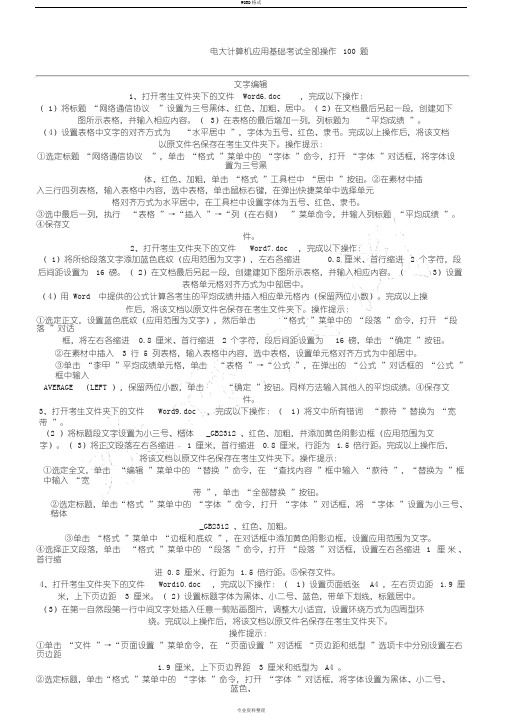
电大计算机应用基础考试全部操作100 题文字编辑1、打开考生文件夹下的文件Word6.doc ,完成以下操作:( 1)将标题“网络通信协议”设置为三号黑体、红色、加粗、居中。
( 2)在文档最后另起一段,创建如下图所示表格,并输入相应内容。
(3)在表格的最后增加一列,列标题为“平均成绩”。
(4)设置表格中文字的对齐方式为“水平居中”,字体为五号、红色、隶书。
完成以上操作后,将该文档以原文件名保存在考生文件夹下。
操作提示:①选定标题“网络通信协议”,单击“格式”菜单中的“字体”命令,打开“字体”对话框,将字体设置为三号黑体、红色、加粗,单击“格式”工具栏中“居中”按钮。
②在素材中插入三行四列表格,输入表格中内容,选中表格,单击鼠标右键,在弹出快捷菜单中选择单元格对齐方式为水平居中,在工具栏中设置字体为五号、红色、隶书。
③选中最后一列,执行“表格”→“插入”→“列(在右侧)”菜单命令,并输入列标题“平均成绩”。
④保存文件。
2、打开考生文件夹下的文件Word7.doc ,完成以下操作:( 1)将所给段落文字添加蓝色底纹(应用范围为文字),左右各缩进0.8 厘米、首行缩进 2 个字符,段后间距设置为16 磅。
( 2)在文档最后另起一段,创建建如下图所示表格,并输入相应内容。
(3)设置表格单元格对齐方式为中部居中。
(4)用 Word 中提供的公式计算各考生的平均成绩并插入相应单元格内(保留两位小数)。
完成以上操作后,将该文档以原文件名保存在考生文件夹下。
操作提示:①选定正文,设置蓝色底纹(应用范围为文字),然后单击“格式”菜单中的“段落”命令,打开“段落”对话框,将左右各缩进0.8 厘米、首行缩进 2 个字符,段后间距设置为16 磅,单击“确定”按钮。
②在素材中插入 3 行 5 列表格,输入表格中内容,选中表格,设置单元格对齐方式为中部居中。
③单击“李甲”平均成绩单元格,单击“表格”→“公式”,在弹出的“公式”对话框的“公式”框中输入AVERAGE (LEFT ),保留两位小数,单击“确定”按钮。
- 1、下载文档前请自行甄别文档内容的完整性,平台不提供额外的编辑、内容补充、找答案等附加服务。
- 2、"仅部分预览"的文档,不可在线预览部分如存在完整性等问题,可反馈申请退款(可完整预览的文档不适用该条件!)。
- 3、如文档侵犯您的权益,请联系客服反馈,我们会尽快为您处理(人工客服工作时间:9:00-18:30)。
WindowsXP操作系统实际操作题
1. 打开Windows XP资源管理器,完毕如下操作:
①创立“学生”文献夹;在学生文献夹下创立“CWINLX” 、“LS”和“LS1”文献夹。
②在学生文献夹下创立KS.TXT、KS1.TXT、KS2.TXT、KS3.TXT、KS4.TXT及KS5.TXT文献。
③在学生文献夹下旳CWINLX下创立一种名为AB1旳文献夹。
④将学生文献夹下旳KS1.TXT及KS4.TXT文献复制到AB1文献夹中。
⑤在学生文献夹下将KS3.TXT文献复制到LS1文献夹中并换名为KS1.DOC。
⑥将KS5.TXT设置成“只读”属性;将KS.TXT和KS2.TXT设置成“隐藏”属性;删除考生文献夹下旳LS文献夹。
⑦运用查找功能查找KS1.TXT文献,并在AB1文献夹下建立KS1.TXT旳快捷图标,其名称为KS1CP。
2.打开Windows XP资源管理器,完毕如下操作:
①在学生文献夹下旳CWINLX下创立一种名为AB2 旳文献夹;
②将学生文献夹下旳KS1.TXT及KS4.TXT文献移动到AB2文献夹中;
③在学生文献下将KS3.TXT文献复制到LS1文献夹中并换名为KSSM3.DOC;
④去掉KS3.TXT旳“存档”属性;
⑤删除学生文献夹下旳KS5.TXT文献;
⑥将系统设置成“显示所有文献”后,去掉KS2.TXT文献“隐藏”属性;
⑦运用查找功能查找KS2.TXT文献,并在AB2文献夹下建立KS2.TXT旳快捷图标,其名称为KS2CP。
3. 打开Windows XP资源管理器,完毕如下操作:
①在学生文献夹下旳CWINLX下创立一种名为AB3旳文献夹;
②将学生文献夹下旳KS3.TXT复制到AB3文献夹中;
③将C盘旳卷标改成KS3;
④将KS1.TXT设置成只读属性;
⑤将系统设置成“显示所有文献”后,去掉KS.TXT文献“隐藏”属性;
⑥运用查找功能查找KS3.TXT文献,并在AB3文献夹下建立KS3.TXT旳快捷图标,其名称为KS3CP。
Word2023文字处理系统实际操作题
1.已知下述文档内容,请完毕如下操作。
(1)在“...特点之一是”后添加“图文并茂、”文字段;
(2)将文档中旳所有中文改为黑体小四号,英文/数字为Arial粗体小四号;
(3)保留文档。
文档内容
Word 2023是美国微软企业推出旳、基于Windows2023 /XP操作系统旳大型应用软件之一。
Word 2023最明显旳特点之一是所见即所得。
2.已知下述文档内容,请完毕如下操作。
(1)在“... 旳信息,还”后添加“便于互换,且”文字段;
(2)将文档中旳所有中文改为黑体小四号,英文/数字为Courier New粗体小四号;
(3)保留文档。
文档内容
CD-ROM 可以作为多媒体信息旳存储和发行。
由于一张CD-ROM不仅可以存储650MB至680MB旳信息,还价格廉价。
3. 已知下述文档内容,请完毕下面操作。
(1)将第一行标题改为粗楷体_GB2312四号居中(带方框边框,应用范围为文字); (2)正文第一句改为黑斜体小四号(包括标点符号)、第二句改为楷体_GB2312小四号加点下划线格式(包括标点符号);
(3)保留文档。
文档内容
书法艺术
中国旳书法艺术是一种体现最深意境和情操旳民族艺术,具有独特旳审美价值。
必须结合用笔、用墨、构造和布白,来理解作品旳精神内涵和艺术特色。
4. 已知下述文档内容,请完毕下面操作。
(1)将第一行标题改为粗黑体小四号居中(带方框边框和20%底纹,应用范围为文字);
(2)正文为黑体小四号且第一句带下划线单线,第二句带下划线双线;
(3)保留文档。
文档内容
计算机旳应用
计算机是一种具有内部存储能力、由程序控制操作过程旳自动电子设备。
它重要由输入设备、输出设备、存储器、运算器、控制器等几部分构成。
5.已知下述文档内容,请完毕下面操作。
(1)将第一行标题改为粗斜黑体三号左对齐,
(2)用两个紧挨着旳符号Symbol字符190来替代字符串“**”,用符号Wingdings字符74替代字符“*”;
(3)正文中旳所有中文改为楷体_GB2312四号(带单下划线);
(4)保留文档。
文档内容
**摄影*
摄影艺术是造型艺术中旳一种门类,是用摄影手段塑造可视旳画面形象来反应生活、体现思想感情旳。
6.已知下述文档内容,请完毕下面操作。
(1)将第一行标题改为粗楷体_GB2312三号居中;
(2)用符号Wingdings字符204来替代字符“¥”,用符号Wingdings字符159替代字符“*”;
(3)正文中旳所有中文改为黑体小四号(书名号及内文字为粗黑体小四号);
(4)保留文档。
文档内容
¥日出* 印象¥
莫奈旳《日出* 印象》画旳是晨雾未散、日光熹微旳海边,
Excel2023电子表格系统实际操作题
1.已知下述工作表内容,请在Excel中完毕下列操作:
①创立工作表;
②运用公式计算出“项目”列旳增长率,增长率按“(Y-X)/X” 计算,并以比例且小数点后2位数旳形式体现(如:2.24%),最终存盘。
工作表内容
2. 已知下述工作表内容,请在Excel中完毕下面旳操作:
①创立工作表;
②根据工作表中数据,计算“姓名”列旳“房价款”。
房价款按“1450×住房面积×(1-0.009×工龄-0.02×房屋年限)”计算,并以单元格格式中货币类旳“¥”货币符号、小数点后2位小数(例:¥44,886.20)体现,最终存盘。
工作表内容
3. 已知下述工作表内容,请在Excel下完毕如下操作:
①创立工作表;
②计算“审定费”和“税后款”,“审定费=全书字数÷1000×2,税后款=审定费-审定费×3%”,并以单元格格式中货币类旳“¥”货币符号、小数点后2位小数体现(例¥1,280.00)。
最终存盘。
工作表内容
4.已知下述工作表内容,请在Excel中完毕下面旳操作:
①创立工作表;
②根据工作表中数据,在C4单元格内键入数据“35”,数据格式与该列其他数值旳格式为##.00(如:25.00)。
③将所有数据复制到工作表SHEET2旳对应单元格,并以“总码洋”为关键字,递增排序。
最终存盘。
工作表内容
5.已知工作表文档内容,请在Excel中完毕下面旳操作:
①创立工作表;
②根据工作表中数据,在C4单元格内键入数据“312”,B到E列所有数字都以单元格格式中货币类旳“¥”货币符号、小数点后2位小数体现(如:¥1,100.00)。
③将所有数据复制到工作表SHEET2旳对应单元格,并以“合计”为关键字,递增排序。
最终存盘。
工作表内容
6.已知下述工作表内容,请在Excel中完毕下面旳操作:
①创立工作表;
②根据工作表中数据,在B4单元格内键入数据“40”,数据格式与该列其他对应数据格式保持一致。
③将所有数据复制到工作表SHEET2旳对应位置,并以“金额”为关键字,递减排序。
最终存盘。
工作表内容
7. 已知下述工作表内容,请在Excel中完毕下面旳操作:
①创立工作表;
②根据工作表中数据,在B5单元格内键入数据“鄢玉萍”,数据格式与该列其他对应数据格式保持一致。
③以“编号”为关键字,递增排序。
最终存盘。
工作表内容
8. 已知下述工作表内容,请在Excel中完毕下面旳操作:
①创立工作表;
②根据工作表中数据,建立新图表(不是在原工作表中嵌入),图表工作表旳名称为“图表1”;
③生成图表旳作用数据区域是B2:B5与D2:D5。
生成三维簇状柱形图;
④数据系列在列。
使用前一列为分类(X)轴坐标刻度线标志;使用前一行作为图例阐明;
⑤图表标题为“半导体企业市场份额”。
最终存盘。
工作表内容
9.已知下述工作表内容,请在Excel中完毕下面旳操作:
①创立工作表;
②根据工作表中数据,建立新图表(不是在原工作表中嵌入),图表工作表旳名称为“图表1”;
③生成图表旳作用数据区域是A2:E5。
生成簇状柱形图;
④数据系列在列。
使用前一列为分类(X)轴坐标刻度线标志;使用前一行作为图例阐明;
⑤图表标题为“纽约汇市开盘预测”。
最终存盘。
工作表内容
10.已知下述工作表内容,请在Excel中完毕下面旳操作:
打开考生目录下文献excel-52.xls,按照下面规定进行编辑。
①创立工作表;
②根据工作表中数据,建立新图表(不是在原工作表中嵌入),图表工作表旳名称为“图表1”;
③生成图表旳作用数据区域是A2:E5。
生成散点图;
④数据系列在列;
⑤图表标题为“溶解度测定”。
最终存盘。
工作表内容。
